
Bien que Windows 11 vous permette d'extraire des fichiers de plusieurs formats d'archives, leur création était limitée au ZIP, jusqu'à présent. Windows 11 vous permet également désormais de créer des fichiers d'archives 7Z et TAR de manière native, ce qui peut être réalisé comme un fichier ZIP normal sans recourir à des outils tiers.
Auparavant, Windows 11 prenait en charge l'extraction de divers formats de fichiers d'archive, notamment .rar, .7z, .tgz, .tar.gz, .tar. bz2, etc Cependant, leur création est limitée aux archives ZIP. Cependant, la prise en charge native de la compression des fichiers aux formats de fichiers d'archive 7Z et TAR semble résoudre ce problème et offrir aux utilisateurs davantage d'options d'archivage sur Windows 11.
Compressez les fichiers aux formats d'archives 7Z et TAR similaires au format ZIP, c'est-à-dire à partir de l'Explorateur de fichiers lui-même. Cependant, il n’est actuellement pas disponible globalement sur la version stable. En savoir plus.
Au moment de la rédaction, seule la prise en charge de la création des formats de fichiers d'archive 7Z et TAR est disponible sur lecanal Windows Insider Canary, à partir de la build 25992. On ne sait pas quand il sera déployé auprès des utilisateurs sur la version stable, même si vous pouvez vous attendre à ce que cela ne prenne pas plus de quelques semaines.
Depuis le 14 novembre 2023, il n'est pas disponible pour les versions stables de Windows 11, mais cela devrait changer dans les mois à venir.
Retrouvez notre guide ci-dessous, comprenant de courts clips, des GIF et des formats étape par étape.
Ouvrez l'Explorateur de fichiers et sélectionnez le fichier que vous souhaitez archiver, faites un clic droit et survolez "Zip vers" et sélectionnez"Fichier ZIP", "Fichier 7z"ou "Format de fichier TAR».
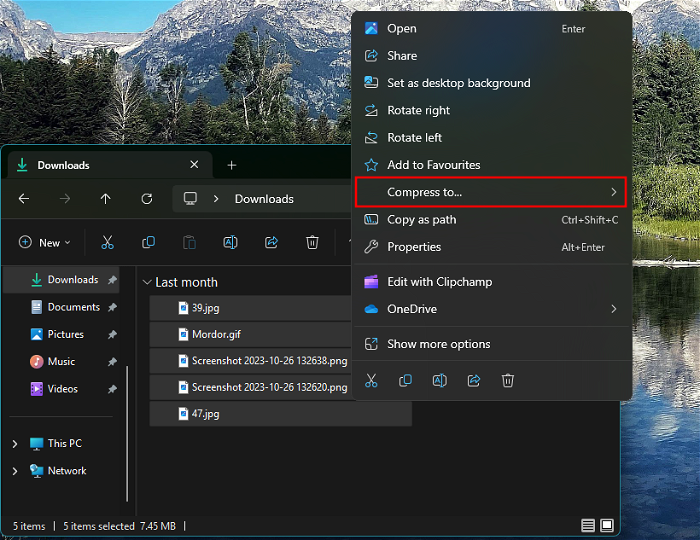
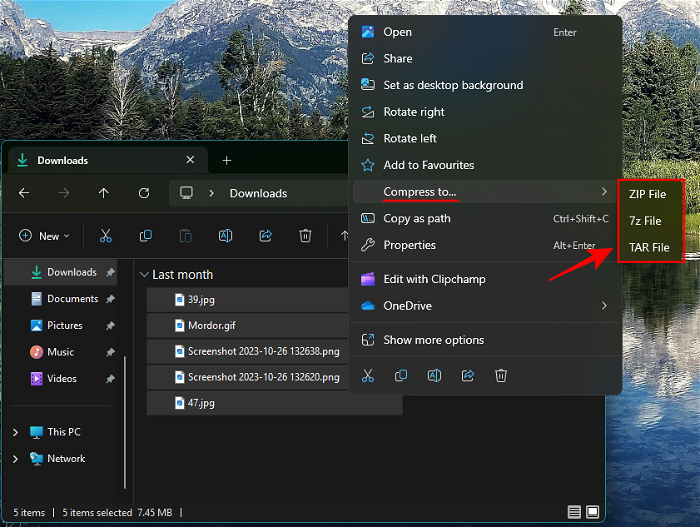
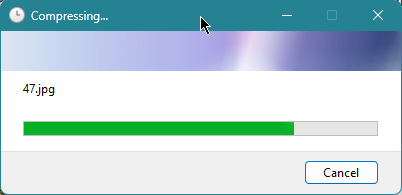
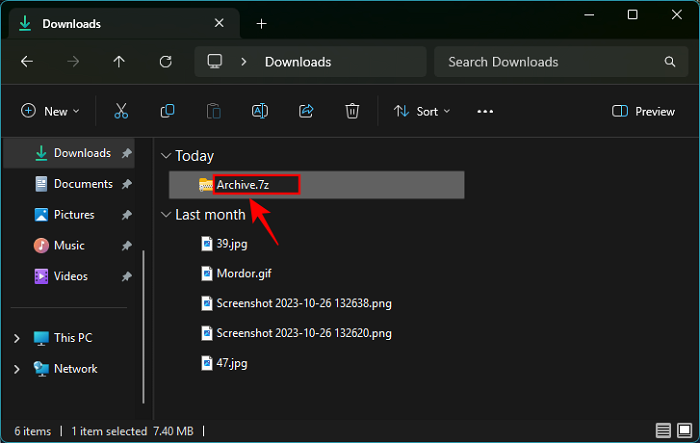
Examinons quelques questions fréquemment posées sur la création native de fichiers d'archives 7Z et TAR sur Windows 11.
La possibilité de créer des fichiers d'archive 7Z et TAR n'est actuellement disponible que pour des tests sur la version 25992 de Canary Channel.
L'extraction de fichiers d'archives 7Z et TAR sur Windows 11 est similaire à d'autres formats d'archives comme ZIP. Faites simplement un clic droit sur le fichier compressé et sélectionnez « Extraire tout »
Non. Windows 11 ne vous permet actuellement pas d'ajouter le cryptage aux archives 7Z et TAR. Par conséquent, si vous souhaitez protéger vos archives par mot de passe, vous devez toujours vous fier à des outils d'archivage de fichiers tiers.
Ce qui précède est le contenu détaillé de. pour plus d'informations, suivez d'autres articles connexes sur le site Web de PHP en chinois!
 Caractères tronqués commençant par ^quxjg$c
Caractères tronqués commençant par ^quxjg$c Comment ouvrir le fichier img
Comment ouvrir le fichier img Vous avez besoin de l'autorisation de l'administrateur pour apporter des modifications à ce fichier
Vous avez besoin de l'autorisation de l'administrateur pour apporter des modifications à ce fichier Quel est le format du document ?
Quel est le format du document ? Qu'est-ce qu'un fichier TmP
Qu'est-ce qu'un fichier TmP Quel fichier est .exe
Quel fichier est .exe Comment récupérer des fichiers qui ont été vidés de la corbeille
Comment récupérer des fichiers qui ont été vidés de la corbeille La différence entre la carte MS et la carte SD
La différence entre la carte MS et la carte SD